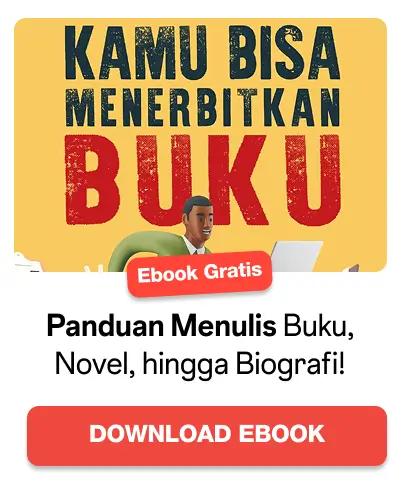
Microsoft Word, sebagai perangkat lunak pengolah kata terkemuka, menawarkan fleksibilitas luar biasa dalam mengatur dan memformat dokumen. Salah satu fitur penting yang seringkali terlewatkan adalah kemampuan untuk mengubah orientasi halaman dari portrait (tegak) menjadi landscape (mendatar). Kemampuan ini sangat berguna ketika Anda ingin menampung tabel lebar, gambar besar, atau sekadar menciptakan tampilan visual yang lebih menarik untuk bagian tertentu dari dokumen Anda.
Artikel ini akan membahas secara mendalam tentang cara mengubah kalimat tertentu di Word menjadi landscape, tanpa mengubah orientasi seluruh dokumen. Kami akan menjelajahi berbagai metode, memberikan panduan langkah demi langkah, dan membahas tips serta trik untuk memastikan transisi yang mulus dan hasil yang profesional.
Mengapa Mengubah Kalimat Menjadi Landscape?
Sebelum kita masuk ke detail teknis, penting untuk memahami mengapa Anda mungkin ingin mengubah kalimat tertentu menjadi landscape. Berikut beberapa alasan umum:
- Menampung Tabel Lebar: Tabel dengan banyak kolom seringkali terlalu lebar untuk ditampilkan dengan baik dalam orientasi portrait. Mengubah halaman menjadi landscape memberikan ruang horizontal yang lebih luas, memungkinkan tabel ditampilkan secara utuh tanpa terpotong atau memerlukan font yang terlalu kecil.
- Menampilkan Gambar Besar: Gambar beresolusi tinggi atau gambar dengan format lanskap akan terlihat lebih baik jika ditempatkan pada halaman landscape. Ini memungkinkan gambar ditampilkan dengan ukuran yang lebih besar dan detail yang lebih jelas.
- Membuat Diagram atau Bagan: Diagram dan bagan yang kompleks seringkali membutuhkan ruang horizontal yang lebih besar untuk menampilkan semua elemen dengan jelas. Orientasi landscape memberikan ruang yang cukup untuk menampilkan informasi secara efektif.
- Menekankan Informasi Penting: Orientasi landscape dapat digunakan untuk menyoroti informasi penting dalam dokumen. Dengan mengubah halaman menjadi landscape, Anda dapat menarik perhatian pembaca ke bagian tersebut.
- Desain Kreatif: Menggunakan orientasi landscape secara strategis dapat menambah daya tarik visual pada dokumen Anda. Ini dapat digunakan untuk menciptakan variasi dalam tata letak dan membuat dokumen lebih menarik secara visual.
Metode 1: Menggunakan Section Breaks (Pemisah Bagian)
Metode yang paling umum dan direkomendasikan untuk mengubah kalimat menjadi landscape di Word adalah dengan menggunakan section breaks. Section breaks memungkinkan Anda untuk membagi dokumen menjadi beberapa bagian yang berbeda, masing-masing dengan formatnya sendiri, termasuk orientasi halaman.
Berikut adalah langkah-langkah untuk mengubah kalimat menjadi landscape menggunakan section breaks:
- Tempatkan Kursor: Letakkan kursor tepat di awal kalimat atau paragraf yang ingin Anda ubah menjadi landscape.
- Sisipkan Section Break (Next Page):
- Buka tab Layout (atau Page Layout di Word versi lama).
- Klik Breaks (atau Breaks).
- Pilih Next Page di bawah bagian Section Breaks. Ini akan membuat halaman baru dan memisahkan dokumen menjadi dua bagian.
- Tempatkan Kursor di Akhir Kalimat: Letakkan kursor tepat setelah kalimat atau paragraf yang ingin Anda ubah menjadi landscape.
- Sisipkan Section Break (Next Page) Lagi: Ulangi langkah 2 untuk menyisipkan section break di akhir bagian yang ingin diubah menjadi landscape. Ini akan memisahkan bagian landscape dari bagian dokumen lainnya.
- Ubah Orientasi Halaman:
- Klik di dalam halaman yang ingin Anda ubah menjadi landscape (antara dua section break yang baru saja Anda buat).
- Buka tab Layout (atau Page Layout).
- Klik Orientation.
- Pilih Landscape.
- Sesuaikan Margin (Opsional): Anda mungkin perlu menyesuaikan margin halaman landscape agar teks dan elemen lainnya terlihat proporsional. Buka tab Layout (atau Page Layout), klik Margins, dan pilih margin yang sesuai atau buat margin kustom.
Penjelasan Lebih Lanjut tentang Section Breaks:
- Next Page: Memulai bagian baru di halaman berikutnya. Ini adalah jenis section break yang paling umum digunakan untuk mengubah orientasi halaman.
- Continuous: Memulai bagian baru di halaman yang sama. Ini berguna jika Anda hanya ingin mengubah format teks tanpa memulai halaman baru. (Tidak cocok untuk mengubah orientasi halaman)
- Even Page: Memulai bagian baru di halaman genap berikutnya.
- Odd Page: Memulai bagian baru di halaman ganjil berikutnya.
Metode 2: Menggunakan Text Box (Kotak Teks) yang Diputar
Metode ini kurang umum digunakan untuk mengubah kalimat panjang menjadi landscape, tetapi bisa berguna untuk kata-kata atau frasa pendek yang ingin Anda tampilkan secara vertikal.
Berikut adalah langkah-langkah untuk menggunakan text box yang diputar:
- Sisipkan Text Box:
- Buka tab Insert.
- Klik Text Box.
- Pilih gaya text box yang Anda inginkan (misalnya, Simple Text Box).
- Masukkan Teks: Ketik atau tempel kalimat atau frasa yang ingin Anda ubah menjadi landscape ke dalam text box.
- Hapus Garis Tepi Text Box (Opsional): Jika Anda tidak ingin garis tepi text box terlihat, klik pada text box, buka tab Format Shape (atau Format), klik Shape Outline, dan pilih No Outline.
- Putar Text Box:
- Klik pada text box.
- Akan muncul handle rotasi (biasanya berbentuk lingkaran kecil) di bagian atas text box.
- Klik dan seret handle rotasi untuk memutar text box 90 derajat searah jarum jam atau berlawanan arah jarum jam.
- Posisikan Text Box: Seret text box ke posisi yang Anda inginkan di dalam dokumen.
- Sesuaikan Ukuran Font dan Spasi: Sesuaikan ukuran font dan spasi di dalam text box agar teks terlihat jelas dan mudah dibaca.
Kelebihan dan Kekurangan Masing-Masing Metode:
- Section Breaks:
- Kelebihan: Metode yang paling direkomendasikan dan memberikan kontrol penuh atas tata letak halaman.
- Kekurangan: Membutuhkan lebih banyak langkah dibandingkan metode text box.
- Text Box:
- Kelebihan: Lebih cepat dan mudah untuk kata-kata atau frasa pendek.
- Kekurangan: Kurang cocok untuk kalimat panjang atau paragraf. Kurang fleksibel dalam hal tata letak dan format.
Tips dan Trik untuk Transisi yang Mulus:
- Perhatikan Penomoran Halaman: Saat Anda menggunakan section breaks, penomoran halaman dapat terpengaruh. Pastikan untuk memeriksa dan menyesuaikan penomoran halaman setelah mengubah orientasi halaman. Anda mungkin perlu memutuskan apakah Anda ingin melanjutkan penomoran dari bagian sebelumnya atau memulai penomoran baru.
- Gunakan Page Number Format yang Berbeda: Anda dapat menggunakan format nomor halaman yang berbeda untuk setiap bagian dokumen. Misalnya, Anda dapat menggunakan angka Romawi untuk halaman pengantar dan angka Arab untuk halaman utama.
- Periksa Header dan Footer: Header dan footer juga dapat terpengaruh oleh section breaks. Pastikan untuk memeriksa dan menyesuaikan header dan footer setelah mengubah orientasi halaman. Anda mungkin perlu membuat header dan footer yang berbeda untuk setiap bagian dokumen.
- Gunakan View Mode yang Tepat: Gunakan view mode Print Layout untuk melihat bagaimana dokumen Anda akan terlihat saat dicetak. Ini akan membantu Anda mengidentifikasi masalah tata letak dan memperbaikinya sebelum mencetak dokumen.
- Jangan Takut untuk Bereksperimen: Jangan takut untuk bereksperimen dengan berbagai pengaturan dan opsi untuk menemukan tata letak yang paling sesuai dengan kebutuhan Anda.
Kesimpulan
Mengubah kalimat di Word menjadi landscape adalah keterampilan yang berharga yang dapat membantu Anda membuat dokumen yang lebih profesional dan menarik secara visual. Dengan menggunakan section breaks atau text box, Anda dapat dengan mudah mengubah orientasi halaman untuk menampung tabel lebar, gambar besar, atau sekadar menekankan informasi penting. Ingatlah untuk memperhatikan penomoran halaman, header dan footer, dan untuk selalu memeriksa dokumen Anda dalam view mode Print Layout sebelum mencetaknya. Dengan latihan dan eksperimen, Anda akan segera menguasai seni tata letak halaman di Word.
